Dying Light 2 Speicherort der Datei und der Konfigurationsdatei
Verschiedenes / / February 14, 2022
Dying Light 2 ist ein kniffliges Spiel, das heutzutage immer beliebter wird. Das Gameplay macht sehr viel Spaß und macht süchtig, aber wenn Sie Ihren Spielfortschritt nicht speichern, kann es dazu führen, dass Sie bei Level 1 beginnen. Wir haben in letzter Zeit viele Anfragen bezüglich des Speicherproblems mit dem Spiel erhalten.
Wenn Sie mit ähnlichen Problemen konfrontiert sind und Ihre Spielsicherungsdatei manuell speichern möchten, können Sie dies ganz einfach tun. Die beiden wichtigsten Dateitypen, die jedes Spiel hat, sind eine Speicherdatei und eine Konfigurationsdatei. Obwohl es je nach Installationsort des Spiels etwas schwierig sein kann, Dying Light 2 zu finden Speichern Sie Dateien und den Speicherort der Konfigurationsdatei, da Sie gute Kenntnisse in der Navigation durch PC-Laufwerke haben müssen, um sie zu finden Ihnen. Wenn Sie das Spiel zum ersten Mal verwenden, kann es etwas schwierig werden, den Speicherort der Datei zu finden, da Sie nicht wissen, welches Laufwerk oder welchen Ordner Sie sich ansehen sollen.

Seiteninhalt
-
Dying Light 2 Speicherort der Datei und der Konfigurationsdatei
- Dying Light 2 Speicherort der Datei
- Speicherort der Dying Light 2-Konfigurationsdatei
- Fazit
Dying Light 2 Speicherort der Datei und der Konfigurationsdatei
Die Sicherungs- und Konfigurationsdatei wird in den Sicherungsdateien Ihres Steam-Benutzerkontos gespeichert. Idealerweise können Sie diese Datei bearbeiten und das Spiel wird sich entsprechend verhalten.
Dying Light 2 Speicherort der Datei
Normalerweise installieren wir alle unsere Programme und Spiele im C-Ordner. Angenommen, Ihr Steam-Ordner befindet sich darin C:\Programme (x64)\Steam. Wenn Sie Ihren Steam-Client jedoch in einem anderen Ordner installiert haben, ändert sich der Speicherort.
Hier steht 534380 für die Spiel-ID von Dying Light 2.
Wenn Sie eine Sicherungskopie eines zuvor gespeicherten Spiels wiederherstellen möchten, können Sie sich hier die automatischen Sicherungsdateien ansehen.
C:\Benutzer\Benutzer\Dokumente\dying light 2\out\save_backups
Wenn Sie mehrere Steam-Konten haben, die Sie auf einem einzelnen PC verwenden, werden möglicherweise mehrere Ordner im Ordner „Benutzerdaten“ angezeigt. Wenn dies der Fall ist, können Sie Ihre aktuelle ID auf folgende Weise finden.
– Gehen Sie zu Ihrem Steam-Inventar und klicken Sie auf Handelsangebote.
– Klicken Sie nun rechts auf „Wer kann mir Handelsangebote schicken“.
– Scrollen Sie nach unten und sehen Sie unter „Websites von Drittanbietern“ nach
– Dort sehen Sie Ihre Handels-URL
– Die Ziffern oder Ziffern nach „ https://steamcommunity.com/tradeoffer/new/?partner=” ist Ihre Benutzer-ID
Speicherort der Dying Light 2-Konfigurationsdatei
Diese Konfigurationsdatei hilft Ihnen, die Spielleistung und -einstellungen einfach zu optimieren, ohne das Spielmenü aufrufen zu müssen. Vergleichsweise enthält dies viele Optimierungsoptionen, um das Spiel- und visuelle Erlebnis zu optimieren.
Anzeige
C:\Benutzer\Benutzer\Dokumente\dying light 2\out\settings
Die Konfigurationsdatei ist im .ini-Format, das Sie einfach mit jedem Texteditor wie Notepad oder Sublime Text bearbeiten können.
Da die Konfigurationsdatei direkt mit Ihrer Spielleistung und der Ausführung der Spiel-Engine zusammenhängt. Änderungen an dieser Datei können also dazu führen, dass das Spiel abstürzt und letztendlich Ihr Spielfortschritt verloren geht. Bevor Sie Änderungen an der Konfigurationsdatei vornehmen, stellen Sie sicher, dass Sie eine Sicherungskopie erstellen, falls nach dem Bearbeiten der Datei etwas schief geht.
Anzeige
Fazit
Zu wissen, wo sich die Speicherdatei und die Konfigurationsdatei von Dying Light 2 befinden, kann von Vorteil sein. Wenn Sie bestimmte Videoeinstellungen ändern möchten, können Sie diese einfach und unkompliziert über die Konfigurationsdatei ändern. Dasselbe gilt für Spielspeicherdateien, da Sie sie leicht optimieren können, um Ihren Spielfortschritt zu verbessern.

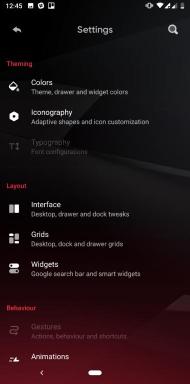
![So rufen Sie den Wiederherstellungsmodus für Bluboo R1 auf [Stock and Custom]](/f/82c3a6f06e4edac9abac6619b4ccac36.jpg?width=288&height=384)
